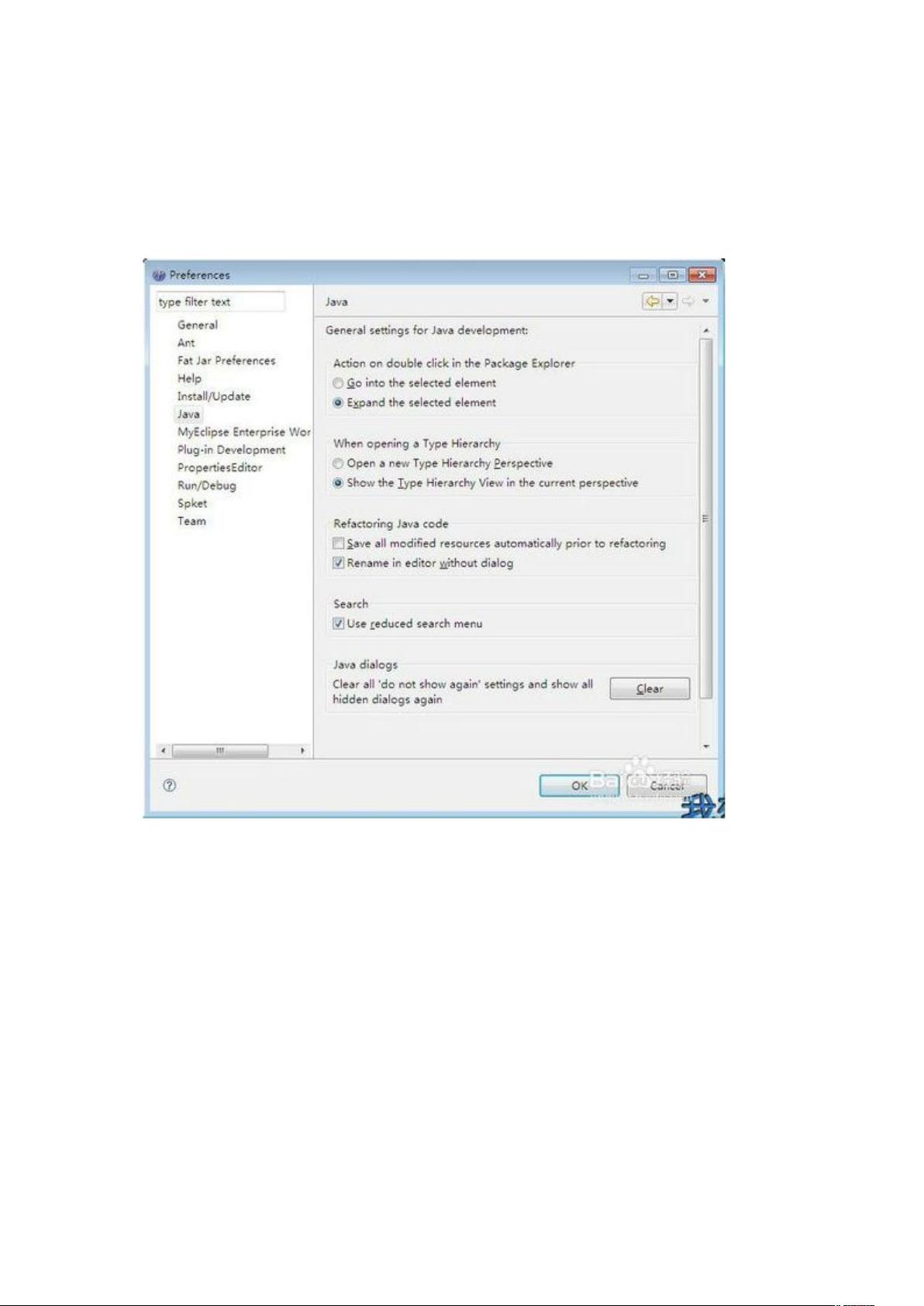Eclipse个性化代码模板配置指南
需积分: 14 94 浏览量
更新于2024-09-07
收藏 1.23MB DOCX 举报
"Eclipse自定义模板设置"
在软件开发中,使用高效的集成开发环境(IDE)如Eclipse能显著提高开发效率。Eclipse提供了一系列的自定义设置,其中包括自定义代码模板的功能,允许开发者根据自己的编程习惯和团队规范来定制代码的注释样式。这个功能不仅适用于个人开发,更能在团队协作中保证代码的一致性和标准化,特别是当团队采用如阿里巴巴编码规范等特定标准时。
要自定义Eclipse中的代码模板,首先需要打开Eclipse/MyEclipse工具。在菜单栏上选择"Window",然后点击"Preferences",这将打开一个首选项设置窗口。在左侧的树形结构中,找到并展开"Java" -> "Code Style" -> "Code Templates"。这里列出了所有可以设置注释模板的元素,包括Files、Types、Fields、Constructors和Methods等。
以自定义类注释模板(Types)为例,你可以看到右侧的Pattern区域预设了一段模板内容。你可以通过点击"Edit"按钮来修改这段内容。假设你希望使用以下注释格式:
```java
/**
* <p>Title:</p>
* <p>Description:</p>
* <p>Company:</p>
* @author ${user}
* @date ${date}${time}
*/
```
在这个模板中,"Title:"、"Description:" 和 "Company:" 是固定的文本,而 "${user}"、"${date}" 和 "${time}" 是变量,Eclipse会在插入注释时自动填充这些变量的值。例如,`${user}` 会插入当前登录Eclipse的用户名称,`${date}` 和 `${time}` 则会插入当前日期和时间。
自定义完成后,每当在新创建的类文件中输入 "/**" 后按回车,Eclipse就会自动根据设定的模板补全注释。此外,还可以使用快捷键 "Shift+Alt+J" 快速插入类注释。
除了个人自定义的模板,Eclipse还支持导入和导出模板,这对于团队共享模板非常有用。团队可以创建统一的模板文件,然后让每个成员导入,确保所有人的代码风格一致。导入模板通常在"Code Templates"界面的右下角找到"Import"和"Export"按钮,通过这两个按钮,可以方便地管理个人和团队的模板配置。
总结来说,Eclipse的自定义模板功能提供了强大的灵活性,帮助开发者按照自己的需求和团队规范来生成代码注释,提升代码质量和一致性。合理利用这一功能,可以提高开发效率,同时也有助于代码的可读性和维护性。
380 浏览量
164 浏览量
347 浏览量
269 浏览量
2019-03-24 上传
2019-01-24 上传
OxYGC
- 粉丝: 2w+
- 资源: 125
最新资源
- ScrapperAPI:一个News Scrapper API,用于抓取新闻标题,以显示所有列表标题,编辑详细信息标题并使用Django REST Framework删除标题
- Android:Android应用程序源代码-Android application source code
- python_repository:只是一个代码库
- XabarchiNew-main.zip
- leetcode答案-algorithm-91days:算法学习91days
- matthias-ta-morrendo:该网站可实时跟踪我朋友Matthias的健康状况
- 智威汤逊广告培训资料
- 登陆页面
- handshake:WebRTC-握手
- ProjetR:Projet tuto R朱利安·纳比尔·马修(Julien Nabil Mathieu)
- 基本的激励概念激励理论
- datasets:我所有数据集的集合
- Baby-Tracker:Android Baby Tracker应用程序的源代码-Android application source code
- Abaqus 输出矩阵的方法,abaqus阵列,Python源码.zip
- URCON:适用于Minecraft服务器的简单rcon客户端!
- 药丸.github.io:药丸的博客